Če želite uvoziti in izvoziti podatke XML v Excelu in če želite, da bodo želeni rezultati uporabni, morate ustvariti preslikavo XML, ki poveže elemente XML s podatki v celicah. Če jo želite ustvariti, morate imeti datoteko s shemo XML (.xsd) in podatkovno datoteko XML (.xml). Ko ustvarite preslikavo XML, lahko elemente XML preslikate na želeni način.
Namig: Dodatne informacije o uporabi XML-ja v Excelu boste našli v tem pregledu XML-ja v Excelu.
Iskanje ali ustvarjanje sheme XML in podatkovnih datotek XML
Če je druga zbirka podatkov ali program ustvaril shemo XML ali podatkovno datoteko XML, je ta morda že na voljo. Podatke lahko na primer uvozite v obliko zapisa XML s poslovnim programom, datoteko XML lahko pridobite tudi na komercialnem spletnem mestu ali v spletni storitvi ali pa so bile te datoteke XML ustvarjene s programom po meri, ki ga je razvil vaše oddelek za IT.
Če nimate potrebnih datotek XML, jih lahko ustvarite tako, da podatke, ki jih želite uporabiti, shranite kot besedilno datoteko. Nato lahko z Accessom in Excelom pretvorite to besedilno datoteko v datoteke XML, ki jih potrebujete. In sicer tako::
Access
-
Uvozite besedilno datoteko, ki jo želite pretvoriti, in jo povežite z novo tabelo.
-
Kliknite Datoteka > Odpri.
-
V pogovornem oknu Odpri izberite in odprite zbirko podatkov, v kateri želite ustvariti novo tabelo.
-
Kliknite Zunanji podatki > Besedilna datoteka, upoštevajte navodila za vsak korak in pazite, da povežete tabelo z besedilno datoteko.
Access ustvari novo tabelo in jo prikaže v podoknu za krmarjenje.
-
-
Izvozite podatke iz povezane tabele v podatkovno datoteko XML in datoteko sheme XML.
-
Kliknite Zunanji podatki > Datoteka XML (v skupini Izvozi).
-
V pogovornem oknu Izvoz – datoteka XML navedite ime in obliko zapisa datoteke ter kliknite v redu.
-
-
Zaprite Access.
Excel
-
Ustvarite preslikavo XML na podlagi datoteke s shemo XML, ki ste jo izvozili iz Accessa.
Če se prikaže pogovorno okno Več korenov, izberite dataroot, da boste lahko ustvarili tabelo XML.
-
Ustvarite tabelo XML tako, da preslikate element dataroot. Več informacij najdete v razdelku Preslikava elementov XML.
-
Uvozite datoteko XML, ki ste jo izvozili iz Accessa.
Opombe:
-
Excel ne podpira več vrst zgradb elementov sheme XML. V Excel ne morete izvoziti teh zgradb elementov sheme XML:
-
<poljubne> Ta element vam omogoča, da vključite elemente, ki niso deklarirani v shemi.
-
<anyAttribute> Ta element vam omogoča, da vključite atribute, ki niso deklarirani v shemi.
-
Rekurzivne strukture Splošen primer rekurzivne strukture je hierarhija zaposlenih in vodij, v kateri so isti elementi XML ugnezdeni na več ravneh. Excel ne podpira rekurzivnih struktur, ki so globlje od ene ravni.
-
Abstraktni elementi Ti elementi morajo biti deklarirani v shemi, vendar ne smejo biti nikoli uporabljeni kot elementi. Abstraktni elementi so odvisno od drugih elementov, ki nadomestijo abstraktni element.
-
Skupine za zamenjavo Te skupine omogočajo, da je element zamenjan na poljubnem mestu, ki vsebuje sklic na element. Element prikazuje, da je član skupine za zamenjavo drugega elementa, in sicer prek atributa <substitutionGroup>.
-
Mešana vsebina Ta vsebina je deklarirana z elementom »mixed="true"« v definicije kompleksne vrste. Excel ne podpira preproste vsebine kompleksne vrste, vendar podpira podrejene oznake in atribute, opredeljene v tej kompleksni vrsti.
Uporaba vzorčne sheme XML in podatkovnih datotek XML
Če nimate datotek XML ali besedilnih datotek za ustvarjanje datotekl XML, spodnji vzorčni podatki vsebujejo osnovne elemente in strukture XML, s katerimi lahko preskusite preslikavo XML. Te vzorčne podatke shranite v datoteke v svoj računalnik tako:
-
Izberite vzorčno besedilo datoteke, ki ga želite kopirati, in pritisnite tipki Ctrl+C.
-
Zaženite Beležnico in pritisnite tipki Ctrl+V, da prilepite vzorčno besedilo.
-
Pritisnite tipki Ctrl+S, da shranite datoteko z imenom datoteke in pripono vzorčnih podatkov, ki ste jih kopirali.
-
Pritisnite tipši Ctrl+N v Beležnici in ponovite korake od 1 do 3, da ustvarite datoteko za drugo vzorčno besedilo.
-
Zaprite Beležnico.
Vzorčni podatki XML (Stroški.xml)
<?xml version="1.0" encoding="UTF-8" standalone="no" ?>
<Root>
<EmployeeInfo>
<Name>Jane Winston</Name>
<Date>2001-01-01</Date>
<Code>0001</Code>
</EmployeeInfo>
<ExpenseItem>
<Date>2001-01-01</Date>
<Description>Airfare</Description>
<Amount>500.34</Amount>
</ExpenseItem>
<ExpenseItem>
<Date>2001-01-01</Date>
<Description>Hotel</Description>
<Amount>200</Amount>
</ExpenseItem>
<ExpenseItem>
<Date>2001-01-01</Date>
<Description>Taxi Fare</Description>
<Amount>100.00</Amount>
</ExpenseItem>
<ExpenseItem>
<Date>2001-01-01</Date>
<Description>Long Distance Phone Charges</Description>
<Amount>57.89</Amount>
</ExpenseItem>
<ExpenseItem>
<Date>2001-01-01</Date>
<Description>Food</Description>
<Amount>82.19</Amount>
</ExpenseItem>
<ExpenseItem>
<Date>2001-01-02</Date>
<Description>Food</Description>
<Amount>17.89</Amount>
</ExpenseItem>
<ExpenseItem>
<Date>2001-01-02</Date>
<Description>Personal Items</Description>
<Amount>32.54</Amount>
</ExpenseItem>
<ExpenseItem>
<Date>2001-01-03</Date>
<Description>Taxi Fare</Description>
<Amount>75.00</Amount>
</ExpenseItem>
<ExpenseItem>
<Date>2001-01-03</Date>
<Description>Food</Description>
<Amount>36.45</Amount>
</ExpenseItem>
<ExpenseItem>
<Date>2001-01-03</Date>
<Description>New Suit</Description>
<Amount>750.00</Amount>
</ExpenseItem>
</Root>
Vzorčna shema XML (Stroški.xsd)
<?xml version="1.0" encoding="UTF-8" standalone="no" ?>
<xsd:schema xmlns:xsd="http://www.w3.org/2001/XMLSchema">
<xsd:element name="Root">
<xsd:complexType>
<xsd:sequence>
<xsd:element minOccurs="0" maxOccurs="1" name="EmployeeInfo">
<xsd:complexType>
<xsd:all>
<xsd:element minOccurs="0" maxOccurs="1" name="Name" />
<xsd:element minOccurs="0" maxOccurs="1" name="Date" />
<xsd:element minOccurs="0" maxOccurs="1" name="Code" />
</xsd:all>
</xsd:complexType>
</xsd:element>
<xsd:element minOccurs="0" maxOccurs="unbounded" name="ExpenseItem">
<xsd:complexType>
<xsd:sequence>
<xsd:element name="Date" type="xsd:date"/>
<xsd:element name="Description" type="xsd:string"/>
<xsd:element name="Amount" type="xsd:decimal" />
</xsd:sequence>
</xsd:complexType>
</xsd:element>
</xsd:sequence>
</xsd:complexType>
</xsd:element>
</xsd:schema>
Ustvarjanje preslikave XML
Preslikavo XML ustvarite tako, da v delovni zvezek dodate shemo XML. Shemo lahko kopirate iz datoteke sheme XML (.xsd), vendar lahko Excel tudi poskusi povzeti shemo iz ene od podatkovnih datotek XML (.xml).
-
Kliknite Razvijalec > Vir.
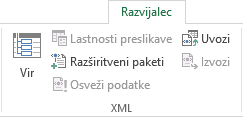
Če zavihek Razvijalec ni prikazan, si oglejte razdelek Prikaz zavihka »Razvijalec«.
-
V podoknu z opravili Vir XML kliknite Preslikave XML in nato Dodaj.
-
Na seznamu Išči v kliknite pogon, mapo ali internetno mesto, na katerem je datoteka, ki jo želite odpreti.
-
Kliknite datoteko in nato Odpri.
-
XML za datoteko s shemo XML preslikavo XML na podlagi sheme XML. Če se prikaže pogovorno okno Več korenov, izberite enega od korenskih vozlišč, ki je določen v datoteki s shemo XML.
-
Excel za podatkovno datoteko XML poskusi povzeti shemo XML iz podatkov XML in nato ustvariti preslikavo XML.
-
-
Kliknite V redu.
Preslikava XML se prikaže v podoknu opravil Vir XML.
Preslikava elementov XML
Elemente XML preslikate v enkrat preslikane celice in ponavljajoče se celice v tabelah XML, tako da lahko ustvarite relacijo med celico in podatkovnim elementom XML v shemi XML.
-
Kliknite Razvijalec > Vir.
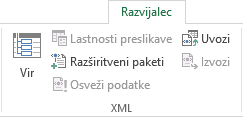
Če zavihek Razvijalec ni prikazan, si oglejte razdelek Prikaz zavihka »Razvijalec«.
-
V podoknu opravil Vir XML izberite elemente, ki jih želite preslikati
Če želite izbrati nesosednje elemente, kliknite en element, pridržite tipko CTRL in nato kliknite posamezen element, ki ga želite preslikati.
-
Elemente preslikate tako:
-
Z desno tipko miške kliknite izbrane elemente in nato kliknite Preslikaj element.
-
V pogovornem oknu Preslikava elementov XML izberite celico in kliknite V redu.
Namig: Izbrane elemente lahko tudi povlečete na mesto na delovnem listu, na katerem naj bodo prikazani.
Vsak element je v podoknu opravil Vir XML prikazan s krepko pisavo, kar pomeni, da je preslikan.
-
-
Izberite, kako želite obravnavati oznake in naslove stolpcev:
-
Če povlečete neponavljajoči se element XML na delovni list, da ustvarite enkrat preslikano celico, se prikaže pametna oznaka s tremi ukazi, s katerimi lahko nadzirate postavitev naslova ali oznake.
Moji podatki že imajo glavo To možnost kliknite, če želite prezreti naslov elementa XML, ker celica že ima naslov (levo od podatkov ali nad podatki).
Glavo XML postavi levo To možnost kliknite, če želite naslov elementa XML uporabiti kot naslov celice (levo od podatkov).
Glavo XML postavi zgoraj To možnost kliknite, če želite naslov elementa XML uporabiti kot naslov celice (nad podatki).
-
Če na delovni list povlečete ponavljajoči se element XML, da ustvarite ponavljajoče se celice v tabeli XML, so imena elementov XML samodejno uporabljena kot naslovi stolpcev za tabelo. Vendar lahko naslove stolpcev spremenite v poljubni želeni naslov, tako da uredite celice z glavo stolpca.
V podoknu opravil Vir XML kliknite Možnosti, če želite še bolj nadzorovati način delovanja tabele XML:
Samodejno spoji elemente pri preslikavi Če potrdite to polje, so tabele XML samodejno razširjene, kadar povlečete element v celico, ki je ob tabeli XML.
Moji podatki imajo naslove Če potrdite to polje, lahko obstoječe podatke uporabite kot naslove stolpcev, kadar na delovni list preslikate ponavljajoče se elemente.
Opombe:
-
Če so vsi ukazi XML zatemnjeni in ne morete preslikati elementov XML v nobeno celico, je delovni zvezek morda v skupni rabi. Kliknite Pregled > Skupna raba delovnega zvezka, da to preverite in da ga po potrebi odstranite iz skupne rabe.
Če želite preslikati elemente XML v delovnem zvezku, ki ga želite dati v skupno rabo, preslikajte elemente XML v želene celice, uvozite podatke XML, odstranite vse preslikave XML in nato dajte delovni zvezek v skupno rabo.
-
Če tabele XML, ki vsebuje podatke, ne morete kopirati v drug delovni zvezek, ima tabela XML morda povezano preslikavo XML, ki določa strukturo podatkov. Ta preslikava XML je shranjena v delovnem zvezku, vendar ko tabelo XML kopirate v nov delovni zvezek, preslikava XML ni samodejno vključena. Excel ne kopira tabele XML, ampak ustvari Excelovo tabelo, ki vsebuje enake podatke. Če želite, da je nova tabela tabela XML, upoštevajte ta navodila:
-
V novi delovni zvezek dodajte preslikavo XML z datoteko .xml ali .xsd, s katero ste ustvarili izvirno preslikavo XML. Te datoteke shranite, če želite dodati preslikave XML v druge delovne zvezke.
-
Preslikajte elemente XML v tabelo, da jo spremenite v tabelo XML.
-
-
Če ponavljajoči se element preslikate v spojeno celico, Excel prekliče spajanje celice. To je pričakovani način delovanja, ker so ponavljajoči se elementi zasnovani tako, da delujejo samo s celicami, ki niso spojene.
V spojeno celico lahko preslikate enojne elemente XML, ki se ne ponavljajo, vendar pa preslikava ponavljajočega se elementa XML (ali element, ki vsebuje ponavljajoči se element) v spojeno celico ni dovoljena. Spajanje celic bo preklicano, element pa bo preslikan v celico, kjer je kazalec.
-
-
Namigi:
-
Odstranite lahko preslikavo elementov XML, ki jih ne želite uporabiti, ali preprečite prepis vsebine celic, ko uvozite podatke XML. Preslikavo elementa XML lahko na primer začasno odstranite iz ene celice ali ponavljajočih se celic, ki vsebujejo formule, ki jih ob uvozu datoteke XML ne želite prepisati. Po dokončanem uvozu lahko element XML znova preslikate v celice s formulami, tako da lahko izvozite rezultate formul v podatkovno datoteko XML.
-
Preslikavo elementov XML odstranite tako, da z desno tipko miške kliknete ime elementov v podoknu opravil Vir XML in nato kliknete Odstrani element.
Prikaz zavihka »Razvijalec«
Če zavihek Razvijalec ni prikazan, ga prikažete tako:
-
V programu Excel 2010 in novejših različicah:
-
Kliknite Datoteka > Možnosti.
-
Kliknite kategorijo Prilagoditev traku.
-
V razdelku Glavni zavihki potrdite polje Razvijalec in kliknite V redu.
-
-
V programu Excel 2007:
-
Kliknite gumb »Microsoft Office«

-
Kliknite kategorijo Priljubljeno.
-
V razdelku Najboljše možnosti za delo z Excelom potrdite polje V traku prikaži jeziček »Razvijalec« in kliknite V redu.
-
Glejte tudi
Brisanje informacij strukture XML iz delovnega zvezka










